Napomena: Željeli bismo vam pružiti najnoviji sadržaj pomoći što je brže moguće i to na vašem jeziku. Ova je stranica strojno prevedena te može sadržavati gramatičke pogreške ili netočnosti. Naša je namjera da vam ovaj sadržaj bude koristan. Možete li nam pri dnu ove stranice javiti jesu li vam ove informacije bile korisne? Kao referencu možete pogledati i članak na engleskom jeziku .
Značajke upravljanja zapisima možete koristiti na bilo kojem dokumentu i na bilo kojem web-mjestu. Mogućnost upravljanja zapisima na bilo kojem web-mjestu upraviteljima zapisa pruža veću kontrolu pri rukovanju poslovnim i pravnim zapisima. Upravljanje zapisima “in situ” čini te zapise dijelom radnih prostora za suradnju jer se nalaze zajedno s drugim dokumentima na kojima radite.
Ovisno o organizacijskoj strukturi rješenja za upravljanje zapisima, možete aktivirati upravljanje zapisima in situ na razini zbirke web-mjesta i dodatno onemogućiti ručno deklariranje zapisa na razini popisa ili biblioteke. Po zadanim postavkama za popise i biblioteke, međutim, ručno deklariranje zapisa jest omogućeno ako je ta značajka aktivirana na razini zbirke web-mjesta.
Sadržaj članka
Konfiguriranje upravljanja zapisima in situ za zbirku web-mjesta
Ako je rješenje za upravljanje zapisima na razini popisa ili biblioteke, potražite u članku Konfiguriranje upravljanja zapisima in situ za popis ili biblioteku. Ako rješenje za upravljanje zapisima obuhvaća više web-mjesta, postavke upravljanja zapisima možete konfigurirati na sljedeće načine:
-
Odredite vrste ograničenja za dokument koji je deklariran kao zapis.
-
Odredite dopuštaju li svi popisi i biblioteke na web-mjestu ručno deklariranje zapisa.
-
Odredite tko smije ručno deklarirati dokumente kao zapise i poništavati takvo deklariranje.
Konfiguriranje Upravljanje zapisima na lokaciji za zbirku web-mjesta
Napomena: Na mjestu najprije morate aktivirati značajku upravljanja zapisima na razini zbirke web-mjesta prije nastavka ovim postupkom.
-
Otvorite najvišu razinu web-mjesta.
-
Na na Akcije web-mjesta izbornik

-
U odjeljku Administracija zbirke web-mjesta kliknite Postavke za deklariranje zapisa.
-
Na stranici Postavke za deklariranje zapisa u odjeljku Ograničenja zapisa odaberite mogućnost kojom se određuje vrsta ograničenja za stavku koja je deklarirana kao zapis. Postavka ne utječe na stavke koje su već deklarirane kao zapisi.
-
Bez dodatnih ograničenja To ograničenje korisno je ako želite da zapisi imaju zasebna pravila zadržavanja u odnosu na stavke koje nisu zapisi, ali ne želite blokirati mogućnost brisanja i uređivanja zapisa.
-
Blokiranje brisanja To je zadano ograničenje centra za zapise.
-
Blokiranje uređivanja i brisanja To ograničenje korisno je ako u potpunosti želite zaključati dokument tako da ga ne bude moguće uređivati ni brisati. Dokumentu je pridružena ikona lokota kojom se vizualno pokazuje da je stavka zaključana.

-
U odjeljku Dostupnost deklariranja zapisa odaberite mogućnost koja određuje hoće li stavke možete ručno proglase zapisima na popisima i bibliotekama prema zadanim postavkama. Ako nije dostupna u svim mjestima po zadanomje odabrana mogućnost, stavke mogu biti deklarirane kao zapisi samo putem pravila ili tijeka rada.
Mogućnosti u ovom odjeljku omogućuju da za cijelu zbirku web-mjesta definirate hoće li se gumbi Deklariraj zapis i Poništi deklariranje zapisa prikazivati na vrpci. Ako se gumbi prikazuju na vrpci, korisnici s odgovarajućim dozvolama dokument mogu deklarirati kao zapis. Svaki popis ili biblioteka ima vlastitu stranicu Postavke za deklariranje zapisa koja im omogućuje da se “odvoje” od postavke zbirke web-mjesta da bi prikazali ili sakrili gumbe za deklariranje zapisa na vrpci. Ako postavke za deklariranje zapisa još nisu postavljene na razini popisa ili biblioteke, po zadanom će se koristiti postavke zbirke web-mjesta.

-
U odjeljku Uloge za deklariranje navedite vrste korisnika koji smiju deklarirati stavke kao zapise ili poništiti deklariranje.
-
Svi suradnici i administratori popisa Bilo koji korisnik s dozvolama za “uređivanje stavki” popisa može deklarirati stavke kao zapise i poništiti deklariranje.
-
Samo administratori popisa Samo korisnici s dozvolama za “upravljanje popisom” mogu deklarirati stavke kao zapise i poništiti deklariranje.
-
Samo akcije pravila Samo akcije pravila ili prilagođeni kod koji se izvodi kao račun sustava mogu deklarirati stavke kao zapise i poništiti deklariranje.
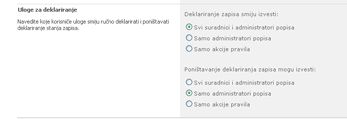
-
Pritisnite U redu.
Konfiguriranje upravljanja zapisima in situ za popis ili biblioteku
Postavke za upravljanje zapisima možete konfigurirati da biste dopustili ili spriječili stvaranje zapisa unutar određenih popisa ili biblioteka na web-mjestu. Možete konfigurirati i popise i biblioteke da bi se sve stavke koje se u njih dodaju automatski deklarirale kao zapisi.
C upravljanja za zapisima onfigure na mjestu na popisa ili Biblioteka
-
Otiđite na popis ili u biblioteku koje želite konfigurirati za upravljanje zapisima.
-
Za biblioteke u odjeljku Alati biblioteke kliknite karticu Biblioteka. Za popise u odjeljku Alati popisa kliknite karticu Popis.
-
Na vrpci biblioteke kliknite Postavke biblioteke. Za popise kliknite Postavke popisa.
Napomena: Ako vam se ne prikazuje gumb vrpce koji se spominje u ovom postupku, morat ćete prilagoditi razlučivost zaslona ili veličinu prozora preglednika da biste prikazali sve dostupne gumbe vrpce. Da biste prikazali dodatne gumbe u grupi, možete i kliknuti gumb te grupe.
-
Na stranici Postavke popisa kliknite Postavke za deklariranje zapisa.
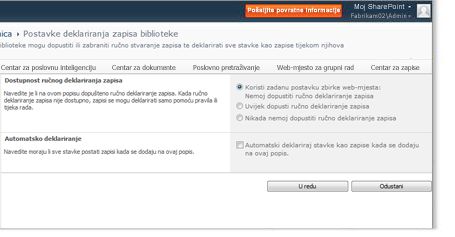
-
U odjeljku Dostupnost ručnog deklariranja zapisa učinite nešto od sljedećeg:
-
odaberite želite li koristiti zadanu postavku zbirke web-mjesta
-
dopustite ručno deklariranje zapisa za taj popis ili biblioteku
-
nikada nemojte dopustiti ručno deklariranje zapisa za taj popis ili biblioteku
-
U odjeljku Automatsko deklariranje odaberite želite li da se stavke koje se dodaju na popis ili u biblioteku automatski deklariraju kao zapisi.
-
Kliknite U redu.










